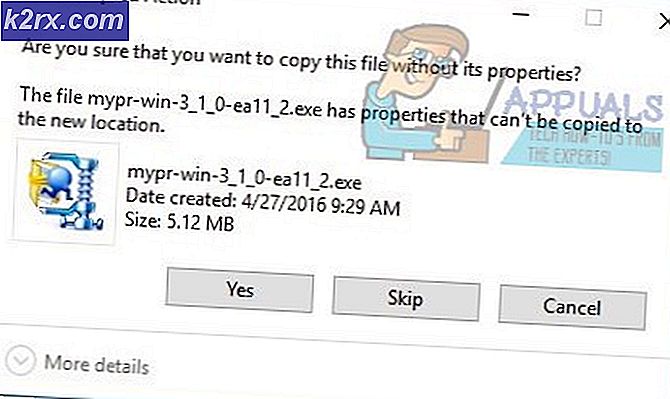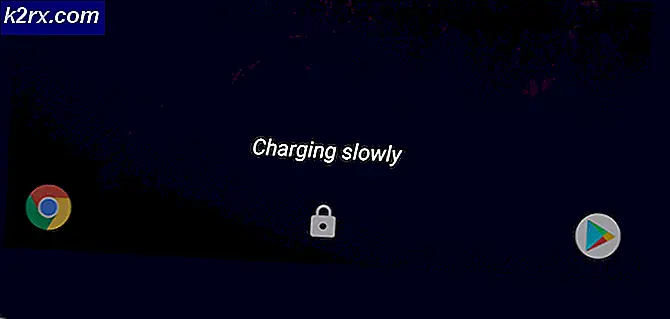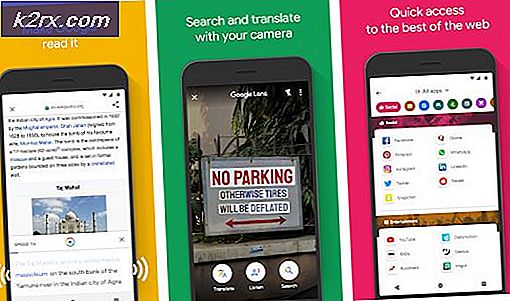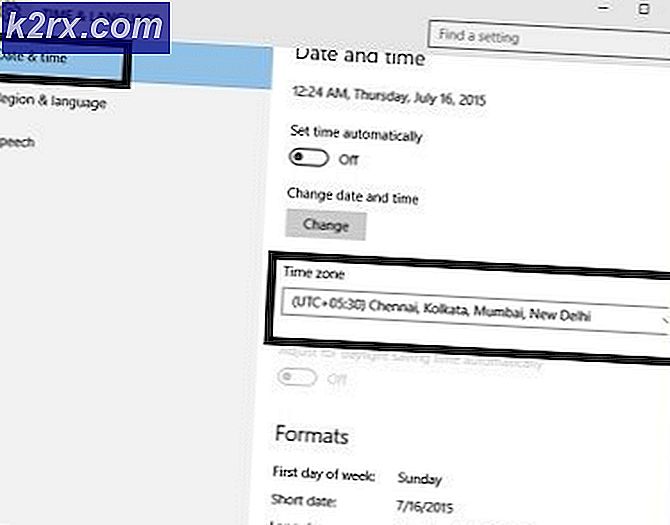Slik slår du av annonser og koblinger på låseskjermen i Windows 10
Hvis du er en Windows 10-bruker, har du sannsynligvis lagt merke til annonsene på skjermen når datamaskinen går i dvale eller når du låser kontoen din. Dette er det praktiske arbeidet med en Windows 10-funksjon som kalles "spotlight". Programmet har de samme APIene som Bing fra hvor det viser bilder. Brukere får deretter annonser, nyheter og annen informasjon fra Windows på toppen av disse bildene. Andre brukere har også rapportert at bildene som vises vises som salgsannonser. Disse inkluderer spill bakgrunnsbilder, for eksempel Tomb Raider bilder, blant andre.
Denne annonseringsfunksjonen kom med utgivelsen av Windows 10-årsdagen. Siden det meste av den viste informasjonen er nyheter eller utgivelser av funksjoner, tips og triks, og bildene er ment som tapeter, har Microsoft ingen juridisk forpliktelse til å anerkjenne dem som reklame.
Så hvordan kan du fjerne disse annonsene? Dessverre er det ikke mulig å fjerne annonsene og holde fokus. Hvis du fjerner spotlight som bakgrunnsinnstilling, fjerner du annonsene. Du kan da velge bildene du vil vise på bakgrunnen i stedet. Slik gjør du det.
Metode 1: Fjern punktlys som bakgrunnsinnstilling
Dette alternativet fjerner spotlight som bakgrunn, og lar deg dermed velge om du vil fortsette å motta nyheter og annonser fra Microsoft.
- Klikk på Start- menyen, og åpne Innstillinger- appen
- Herfra velger du Innstillinger for tilpassing, og deretter navigerer du til kategorien Låsskjerm .
- Når dette er åpent, finn feltet som leser Windows Spotlight, og klikk på boksen. Du kan bytte dette for å vise enten et bilde eller en lysbildefremvisning, avhengig av dine personlige preferanser.
- Dette vil deaktivere Microsoft fra å automatisk skyve annonser til påloggingsskjermen uten din tillatelse.
- Til slutt, når du har valgt den nye innloggingsskjermbildet, får du muligheten til å bytte annonsene. Pass på å slå av alternativet for Få morsomme fakta, tips, triks og mer på låseskjermbildet.
Dette vil garantere at du ikke vil få annonser fra vinduer og salgssteder fra Bing-bilder.
Metode 2: Endre registerinnstillinger
Denne metoden vil endre registernøklene og sette bakgrunnsalternativer for låseskjermer til et bilde og slå av tips, morsomme fakta og triks fra Microsoft. Dette vil undertrykke alle annonser.
PRO TIPS: Hvis problemet er med datamaskinen eller en bærbar PC / notatbok, bør du prøve å bruke Reimage Plus-programvaren som kan skanne arkiver og erstatte skadede og manglende filer. Dette fungerer i de fleste tilfeller der problemet er oppstått på grunn av systemkorrupsjon. Du kan laste ned Reimage Plus ved å klikke her- Åpne notisblokk
- Kopier og lim inn nøkkelen under i notisbladsredigeringsvinduet. Windows Registry Editor Versjon 5.00
[HKEY_CURRENT_USER \ Software \ Microsoft \ Windows \ CurrentVersion \ ContentDeliveryManager] RotatingLockScreenEnabled = dword: 00000000 RotatingLockScreenOverlayEnabled = dword: 00000000 [HKEY_CURRENT_USER \ Programvare \ Microsoft \ Windows \ CurrentVersion \ Lås skjerm \ Creative] LockImageFlags = dword: 00000000 CreativeId = PortraitAssetPath = LandscapeAssetPath = LandscapeAssetPath = PlacementId = ImpressionToken = HotspotImageFolderPath = CreativeJson =
- Klikk på filen og velg deretter ' lagre som'
- Velg skrivebordsstedet i vinduet "Lagre som"
- Skriv filnavnet noe .reg for å lagre det som en registerfil
- Klikk på lagre
- Gå til skrivebordet ditt
- Dobbeltklikk på regfilen du lagret her
- Hvis du blir bedt om administratortillatelse, må du tillate det. Hvis du blir bedt om administratorlegitimasjon, gi dem og fortsett
- Du vil få en advarsel om å endre registret, la installasjonen fortsette.
- Hvis Windows spør om du vil slå sammen nøkkelen med eksisterende nøkkel, klikker du på ja for å la nøklene installeres.
Hvis det er bildene som har annonsene som plager deg, eller du ikke bryr deg om tekstannonsene, kan du alltid lære spotlighten det du foretrekker å se slik at låseskjermbildene dine er skreddersydd for dine interesser. Du kan fortelle Microsoft hva som er relevant ved å klikke på ikonet øverst til høyre på låseskjermbildet, og du får to alternativer fra rullegardinmenyen der du kan velge mellom de to alternativene jeg vil ha mer! og ikke en fan Hvis du velger "Ikke en fan", endres låseskjermbildet ditt til et annet bilde neste gang du logger på, samt forhindrer at lignende innhold vises i fremtiden.
Metode 3: Endre RotatingLockScreen, SoftLanding og SystemPane Settings via Register
- Klikk på Start
- Skriv cmd -> Høyreklikk cmd og velg Kjør som administrator
- Lim inn følgende kommandoer i kommandopromptvinduet, og trykk ENTER .
reg legge til HKCU \ Software \ Microsoft \ Windows \ CurrentVersion \ ContentDeliveryManager / v RotatingLockScreenEnabled / t REG_DWORD / d 0 / f
reg legge til HKCU \ Software \ Microsoft \ Windows \ CurrentVersion \ ContentDeliveryManager / v RotatingLockScreenOverlayEnabled / t REG_DWORD / d 0 / f
reg legge til HKCU \ Software \ Microsoft \ Windows \ CurrentVersion \ ContentDeliveryManager / v SoftLandingEnabled / t REG_DWORD / d 0 / f
reg legge til HKCU \ Software \ Microsoft \ Windows \ CurrentVersion \ ContentDeliveryManager / v SystemPaneSuggestionsEnabled / t REG_DWORD / d 0 / f - Trykk Enter. Og deretter Reboot PC og test.
PRO TIPS: Hvis problemet er med datamaskinen eller en bærbar PC / notatbok, bør du prøve å bruke Reimage Plus-programvaren som kan skanne arkiver og erstatte skadede og manglende filer. Dette fungerer i de fleste tilfeller der problemet er oppstått på grunn av systemkorrupsjon. Du kan laste ned Reimage Plus ved å klikke her